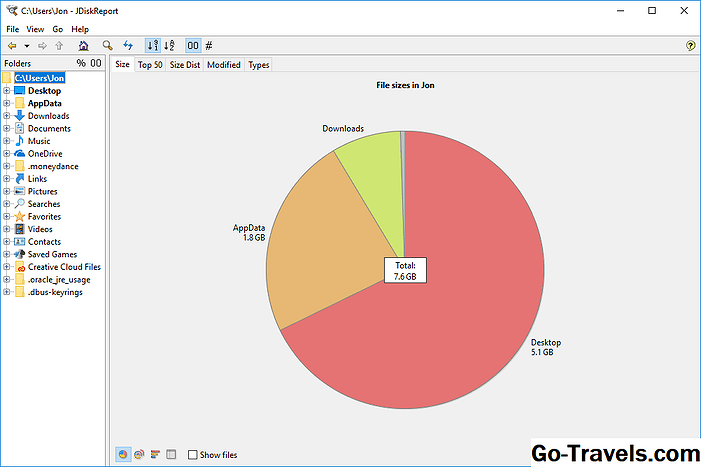RidNacs jest najprawdopodobniej najłatwiejszym w użyciu narzędziem do analizy wolnego miejsca na dysku, jakie kiedykolwiek znajdziesz. Podobnie jak podobne programy, służy do sprawdzenia, które pliki zajmują najwięcej miejsca na dysku twardym.
Chociaż interfejs programu wygląda bardzo podobnie do TreeSize Free (innego analizatora przestrzeni dyskowej), RidNacs jest pozbawiony długiej listy funkcji i nadmiarowych przycisków, które mogą utrudnić korzystanie z niego.
Pobierz RidNacs v2.0.3 Splashsoft.de | Wskazówki dotyczące pobierania i instalacji Ta recenzja dotyczy wersji RidNacs 2.0.3. Jeśli nie jest to najnowsza wersja, daj nam znać, a będę mógł zaktualizować tę stronę. Jak wspomniałem we wstępie powyżej, lubię RidNacs ze względu na to, jak prosty jest w użyciu. Istnieje tylko kilka przycisków, które można wybrać, ponieważ program jest zbudowany z jednego prostego powodu: aby wyświetlić największe foldery i pliki na komputerze . Interfejs programu ma strukturę podobną do Eksploratora Windows, w którym możesz klikać foldery, dopóki nie znajdziesz w nich plików. Ale w odróżnieniu Eksplorator Windows, rozmiar folderów jest wyświetlany dla ciebie, a nie tylko nazwa, z największymi na górze dla łatwego czytania. Otwieranie folderu pokazuje największe pliki, dzięki czemu możesz określić, które elementy chcesz usunąć lub przenieść, aby zaoszczędzić miejsce na dysku. Jeśli chcesz zeskanować pojedynczy folder za pomocą RidNacs, możesz to zrobić, ale możesz także przeszukiwać wiele folderów naraz, skanując cały dysk twardy, dysk flash lub inne wymienne urządzenie magazynujące. Teraz nie zrozumcie mnie źle, czasami bardziej zaawansowanym narzędziem jest to, czego szukacie; coś, co ma narzędzie wyszukiwania, reguły, które możesz zastosować do filtrowania wyników i tak dalej. Z drugiej strony, jeśli proste i na temat jest to, czego szukasz, RidNacs to świetny wybór. Ponieważ jest to taki prosty program, RidNacs brakuje niektórych funkcji znalezionych w jego konkurentach, ale to nie znaczy, że nie jest użyteczny: Plusy: Cons: Oto kilka informacji na temat funkcji RidNacs: Poniżej znajduje się link do pobrania dla RidNacs, ale polecam czytanie moich recenzji Disk Savvy, JDiskReport i WinDirStat, jeśli szukasz darmowego programu do analizy dysków, który ma kilka dodatkowych funkcji. Pobierz RidNacs v2.0.3 Splashsoft.de | Wskazówki dotyczące pobierania i instalacji Moje myśli na RidNacs
RidNacs Plusy i minusy
Więcej informacji na temat RidNacs